Page 1
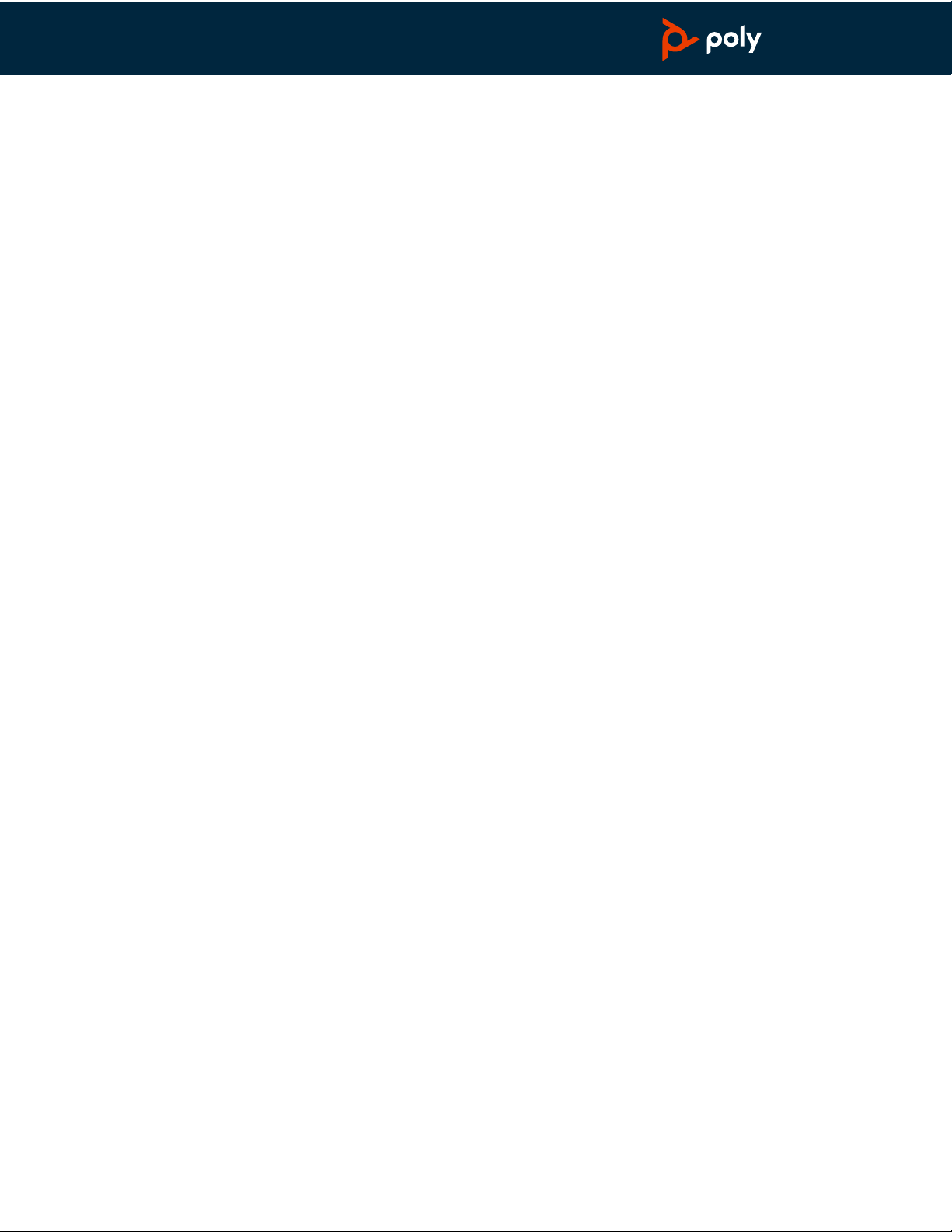
Savi 8210/8220 UC
PLANTRONICS + POLYCOM. NOW TOGETHER AS
Système de micro-casque sans fil
Guide utilisateur
Page 2
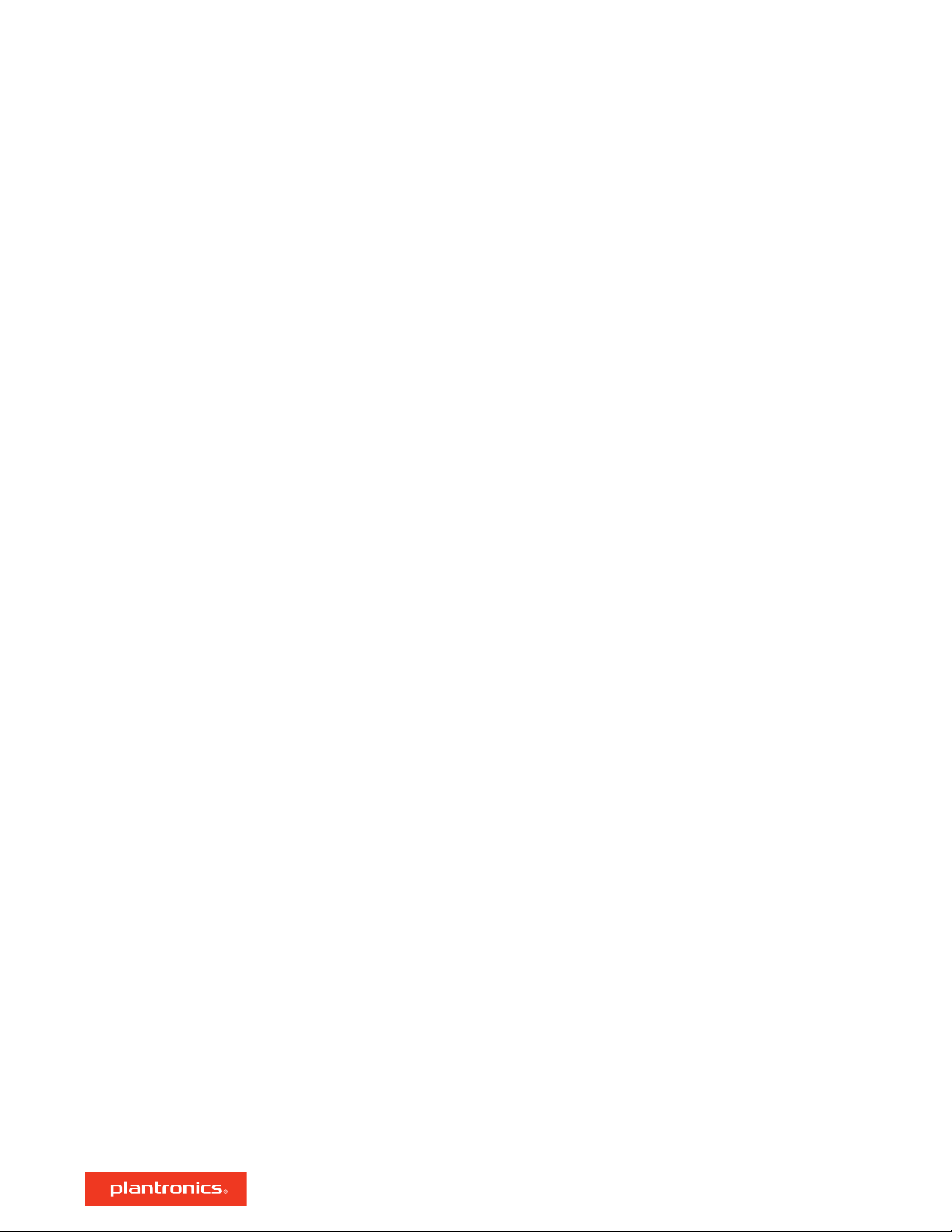
Sommaire
Informations DECT 3
Fonction DECT Enhanced Security 3
Présentation 4
Principaux éléments du micro-casque 4
Adaptateur USB DECT 4
Socle chargeur 5
Ajustement et chargement 6
Personnaliser votre micro-casque/oreillette 6
Charger votre micro-casque 6
Autonomie en mode conversation 6
Etat de la batterie du micro-casque/oreillette 6
Connexion à un PC 8
Connecter à nouveau l'adaptateur USB 8
Configurer l'adaptateur USB 9
Charger le logiciel 10
Paramètres configurables du hub Plantronics 10
Fonctions de base 11
Commandes du micro-casque/de l'oreillette 11
Allumer/éteindre 11
Passer des appels, décrocher, raccrocher 11
Régler le volume 11
Mode secret 11
Interagir avec un softphone Microsoft 12
Organiser une conférence téléphonique 12
Autres caractéristiques : 13
Changer la langue du message vocal 13
Optimiser la qualité audio 13
Limitation du bruit au bureau 13
ANC 13
Réglage de la portée 13
Dépannage 14
Micro-casque 14
Softphone 14
Assistance 16
2
Page 3
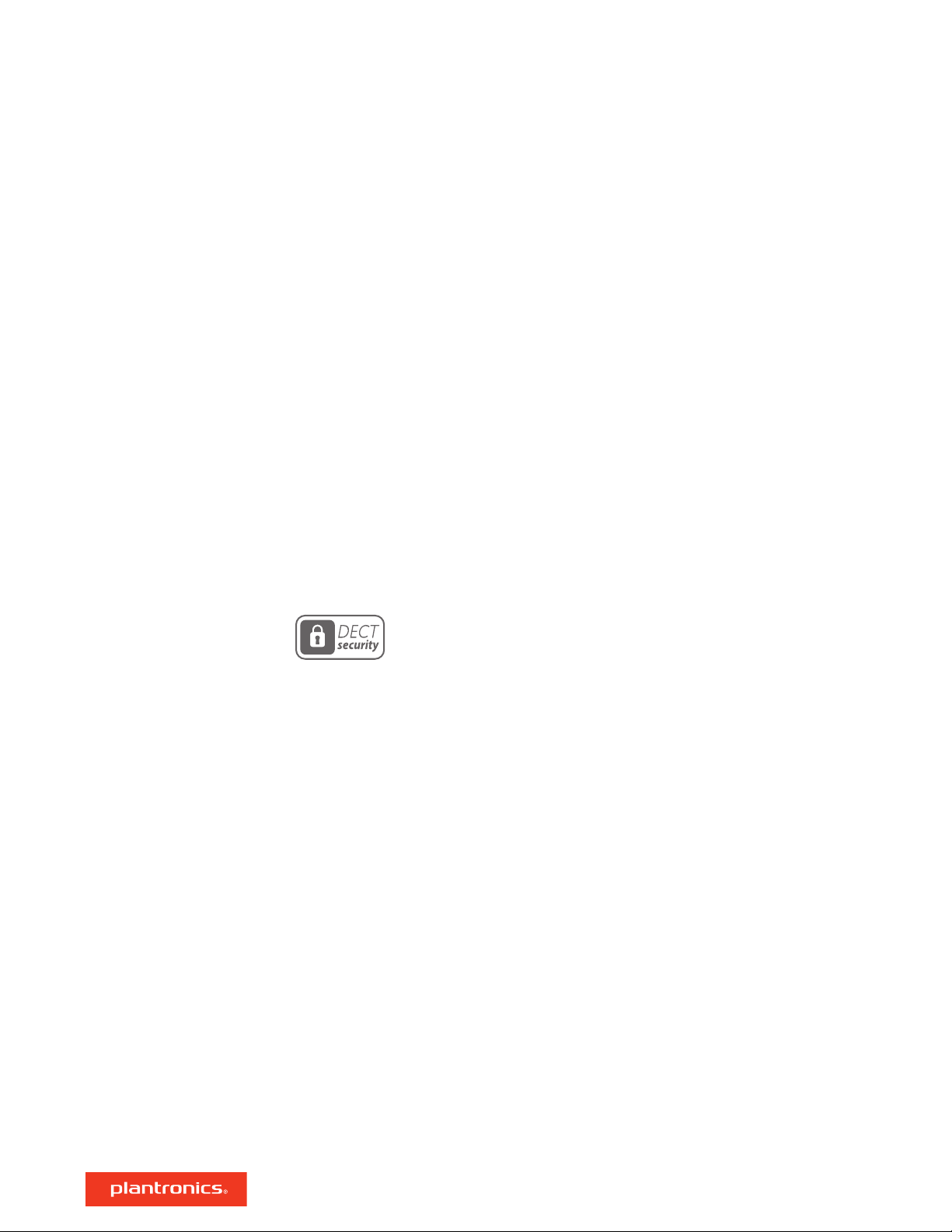
Informations DECT
Les produits DECT ne doivent jamais être utilisés à l'extérieur de la région dans laquelle ils ont
été achetés et prévue pour leur utilisation.
Le produit sans fil DECT fourni utilise des fréquences radio sans fil restreintes qui varient selon les
pays. L'utilisation de ces produits DECT dans des pays non autorisés constitue une violation de la
loi, peut perturber les réseaux et périphériques de télécommunication, et peut faire l'objet de
peines et d'amendes de la part des agences de contrôle.
Fonction
DECT Enhanced Security
Plantronics est membre du DECT Forum et a pleinement adopté leurs recommandations pour
améliorer la sécurité de tous les produits DECT.
Les produits DECT de Plantronics intègrent désormais pleinement les dernières recommandations
sur Enhanced Security du DECT Forum et d'ETSI. Ces améliorations couvrent les procédures
d'inscription, d'authentification, d'autorisation et de cryptage. Les produits DECT de Plantronics
sont désormais sécurisés contre toutes les vulnérabilités connues qui ont été mises en évidence
par les annonces publiques du Chaos Communication Congress en 2009.
Les produits DECT de Plantronics ont été testés selon les exigences de la certification de sécurité
DECT Forum et y sont conformes. Ils disposent donc du logo de certification de sécurité
DECT Forum.
Les produits Plantronics utilisant la nouvelle version améliorée du DECT, qui inclut ces
améliorations de sécurité, disposent du logo de sécurité de DECT Forum sur la base.
3
Page 4
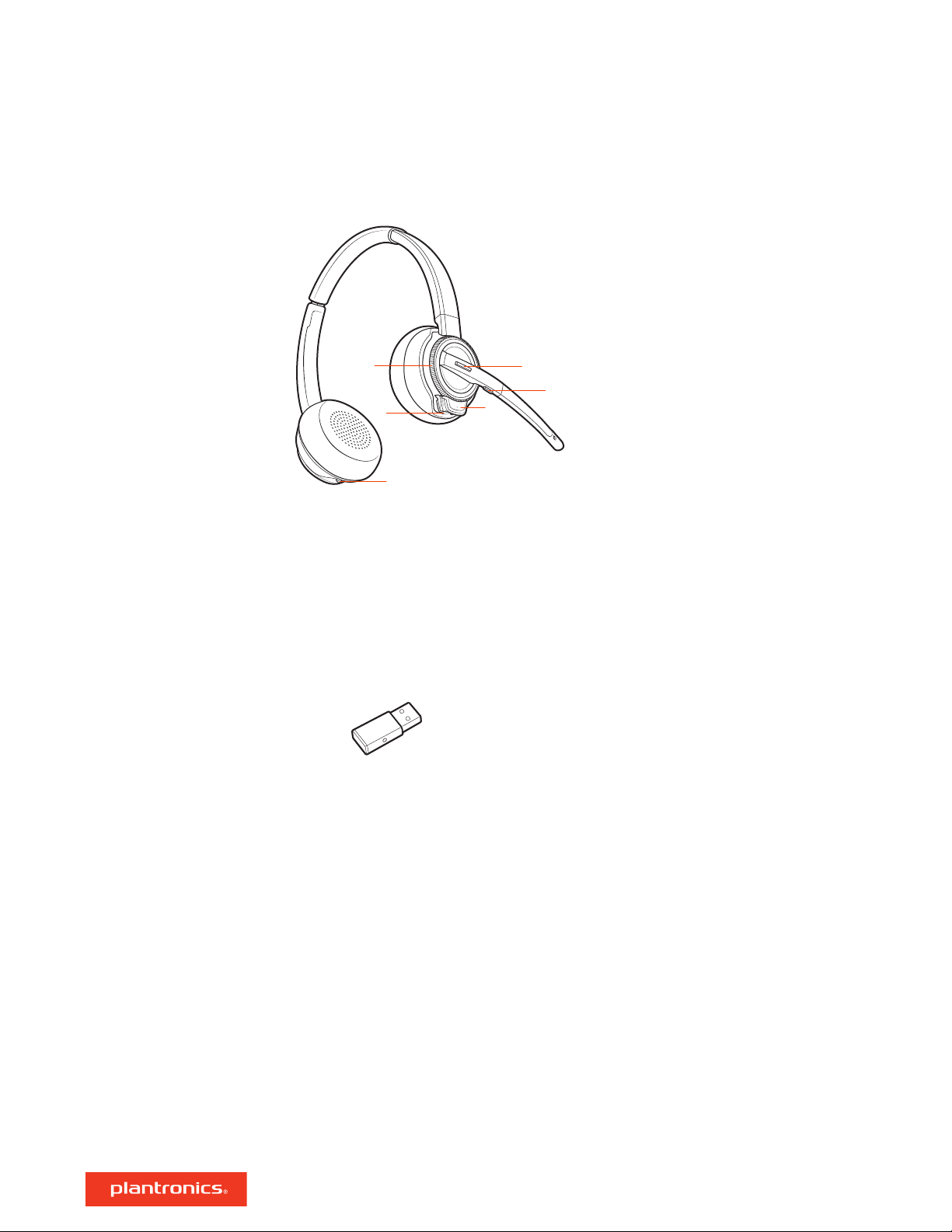
1
2
3
4
5
6
Présentation
Principaux éléments du
micro-casque
Adaptateur USB DECT
Molette du volume
1
Bouton d'appel/appuyer pour interagir
2
avec Microsoft Teams (application
requise)
Mode secret
3
Soyez prudent
Avant d'utiliser votre nouvel appareil, consultez le guide de sécurité pour connaître les
informations importantes relatives à l'usage de votre nouveau produit.
REMARQUE La connexion USB peut varier mais la fonction reste la même
Témoin lumineux du micro-casque
4
Bouton d'alimentation
5
ANC (annulation active du bruit)
6
4
Page 5
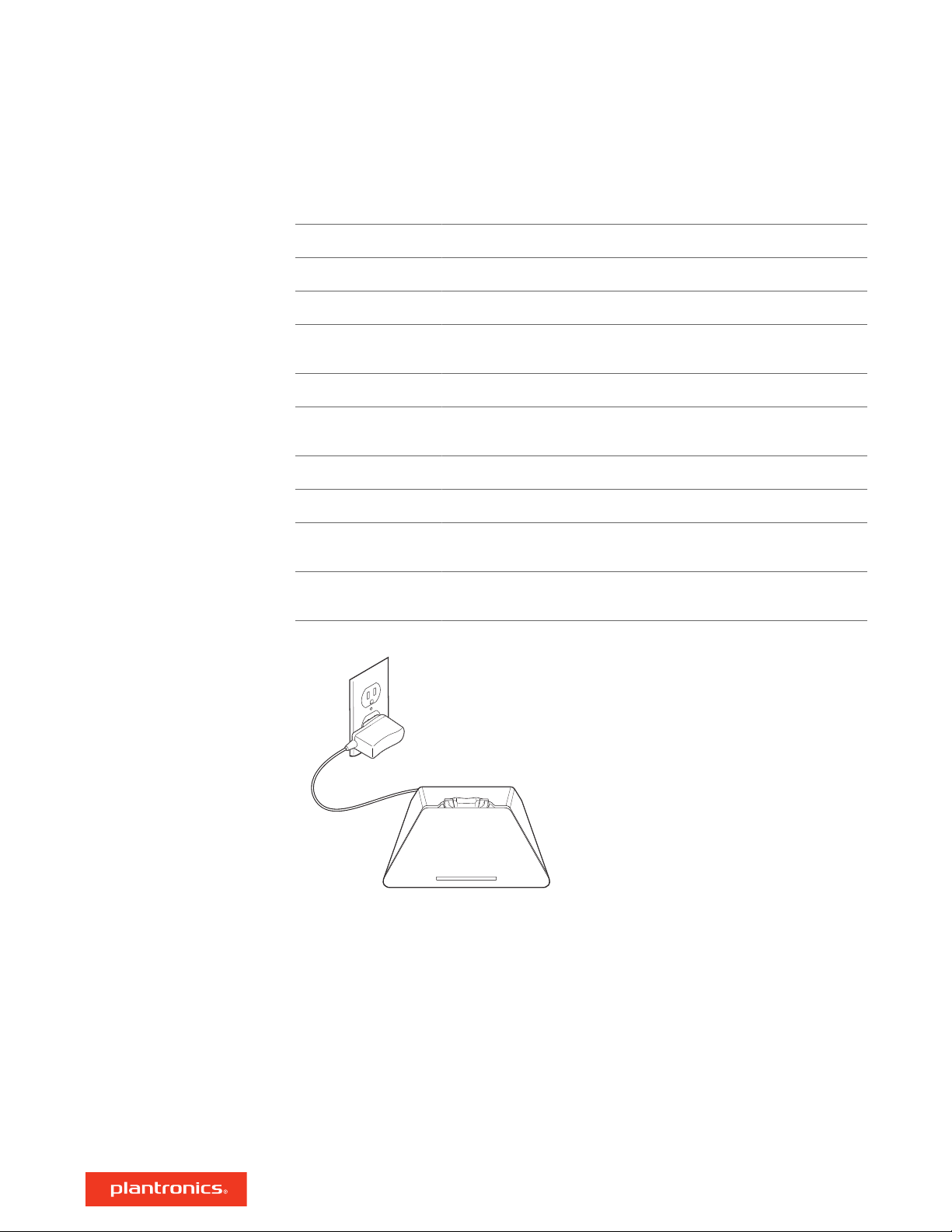
USB LEDs Etat
Rouge Le micro-casque est hors tension
Rouge Le micro-casque n'est pas connecté (si le micro-casque est sous tension)
Socle chargeur
Témoin clignote en
rouge et bleu
Témoin bleu Connexion réussie ; connecté
Lumière bleue clignotant
trois fois
Témoin clignote en bleu Lors d'un appel ou de la diffusion de contenu multimédia
Rouge L'appel passe en mode secret
Lumière rouge
clignotante
Lumière rouge
clignotante
Mode de connexion
Appel entrant
Appel en attente
Mise à jour en cours
5
Page 6

Ajustement et chargement
Personnaliser votre
micro-casque/oreillette
Optimisez le confort et le port de votre micro-casque/oreillette.
Ajuster le serre-tête
1 Pour positionner le micro-casque à votre convenance, allongez ou raccourcissez le serre-tête pour
l'ajuster à votre tour de tête. Placez les écouteurs de façon à ce que les protections en mousse
soient confortablement positionnées sur vos oreilles.
2 Placez si nécessaire le stabilisateur au-dessus de votre oreille.
Régler la perche
Pour une qualité sonore optimale, remontez ou abaissez la perche de sorte que l'extrémité se
trouve à deux épaisseurs de doigts du coin de la bouche.
Charger votre micro-
casque
Autonomie en mode
conversation
Etat de la batterie du
micro-casque/oreillette
REMARQUE Pour une écoute stéréo optimale lorsque vous portez la perche à gauche, ajustez le
paramètre dans Plantronics Hub (plantronics.com/software) en accédant à Settings (Paramètres) >
Ringtones and Volumes (Sonneries et volumes) > Wearing preference for volume control (Port
privilégié pour le contrôle du volume ).
Placez le micro-casque dans le socle chargeur. Le témoin lumineux de charge du micro-casque
clignote lorsque l'appareil est en charge et s'arrête lorsqu'il est entièrement chargé. Chargez le
micro-casque pendant au moins 20 minutes avant la première utilisation. Il faut compter
trois heures pour un chargement complet.
Avec une seule charge, l'appareil offre jusqu'à 13 heures d'autonomie en conversation en mode
large bande.
Déterminez l'état de la batterie de votre micro-casque :
• Ecouter un message vocal après avoir démarré le micro-casque/l'oreillette
• Survoler l'icône de la barre système de Plantronics Hub
6
Page 7

• A consulter dans l'application Plantronics Hub
7
Page 8

Connexion à un PC
Votre adaptateur USB DECT™ est déjà connecté avec votre micro-casque.
1 Allumez votre micro-casque, puis branchez l'adaptateur USB DECT à votre PC ou ordinateur
portable.
2 Le témoin lumineux de l'adaptateur USB est rouge fixe lors de l'insertion, puis vire au bleu fixe
pour indiquer que le micro-casque est relié à l'adaptateur USB. Si vous portez votre micro-casque,
vous entendrez le message « Base connected » (Base connectée) pour indiquer que la connexion a
été établie. Lorsque vous êtes en train de passer un appel, le témoin lumineux de l'adaptateur USB
clignote en bleu. Si vous n'êtes pas en train de passer un appel, le témoin lumineux est bleu fixe.
3 EN OPTION Téléchargez Plantronics Hub pour Windows et Mac sur poly.com/software. Vous
pourrez ainsi personnaliser votre oreillette via les paramètres et options avancés.
Connecter à nouveau
l'adaptateur USB
Généralement, votre adaptateur USB DECT est déjà couplé (connecté) avec votre micro-casque. Si
votre adaptateur est déconnecté ou acheté séparément, vous devrez connecter l'adaptateur à votre
appareil.
1 Branchez l'adaptateur USB DECT à votre ordinateur portable ou votre PC et attendez que le témoin
lumineux s'allume.
2 Mettez votre micro-casque en mode de connexion en maintenant le bouton d'augmentation du
volume enfoncé pendant 4 secondes. Le témoin lumineux de votre micro-casque s'allume.
3 Mettez votre adaptateur USB DECT en mode couplage en appuyant deux fois sur le bouton de
connexion placé en retrait avec un stylo ou un trombone jusqu'à ce que l'adaptateur USB clignote
en rouge et en bleu.
REMARQUE La connexion USB peut varier mais la fonction reste la même
4
La connexion est réussie lorsque vous entendez le message « Pairing successful » (Couplage réussi)
et « Base connected » (Base connectée) et que le témoin lumineux de l'adaptateur USB DECT est
allumé en bleu.
REMARQUE Si le témoin lumineux de l'adaptateur USB devient rouge, après avoir clignoté en rouge
et bleu, cela indique que la tentative de connexion a échoué et que l'opération doit être répétée.
Terminer la connexion
Si l'adaptateur USB se trouve en mode de connexion et que vous souhaitez qu'il cesse de
rechercher un micro-casque, appuyez sur le bouton de connexion placé en retrait avec un stylo ou
8
Page 9

un trombone. Le témoin lumineux de connexion reste rouge pendant quatre secondes, puis revient
à son état précédent.
Désactivation de la connexion radio
La connexion radio du micro-casque/de l'oreillette est activée par défaut sur le système Savi. Dans
un environnement axé sur le couplage, vous pouvez désactiver ce mode de connexion.
Réglez les paramètres de connexion radio dans Plantronics Hub Settings (Paramètres) > Wireless
(Sans fil).
Configurer l'adaptateur
USB
Votre adaptateur USB DECT est fourni prêt à prendre des appels. Si vous souhaitez écouter de la
musique, vous devez configurer votre adaptateur USB DECT.
Windows
1 Pour configurer votre adaptateur USB DECT pour écouter de la musique, accédez à Start menu
(menu Démarrer) > Control Panel (Panneau de configuration) > Sound (Son) > Playback tab
(onglet Lecture). Sélectionnez votre micro-casque et définissez-le comme périphérique par défaut,
puis cliquez sur OK.
2 Pour suspendre la lecture de la musique lorsque vous passez ou recevez un appel, accédez à menu
Démarrer > Panneau de configuration > Son > onglet Communications et sélectionnez le
paramètre souhaité.
Mac
1 Pour configurer l'adaptateur Bluetooth DECT, accédez à Apple menu (menu Apple) > System
Preferences (Préférences système) > Sound (Son). Dans les onglets Entrée et Sortie, sélectionnez
votre micro-casque.
9
Page 10

Charger le logiciel
Plantronics Hub pour Windows et Mac est un outil indispensable pour les
micro-casques/oreillettes.
1 Téléchargez Plantronics Hub pour Windows/Mac sur poly.com/software.
2 Grâce à Plantronics Hub, contrôlez les paramètres de vos appareils.
• Contrôle d'appel pour logiciels de téléphonie
• Modifier la langue de l'oreillette
• Mettre à jour le firmware
• Activer/Désactiver les fonctionnalités
Paramètres configurables
du hub Plantronics
Caractéristique Onglet Plantronics
Hub
Réponse à l'alerte d'appel
Tonalité de connexion de canal audio
Détection audio
Limitation pour une conversation confidentielle
Témoin de ligne
Deuxième appel entrant
Alertes mode secret activées/désactivées
Rappel mode secret
Liaison radio entre le micro-casque/l'oreillette et le PC
Programme d'amélioration des produits Plantronics
Niveau de journal des logiciels
Changer la langue des messages vocaux
Portugais brésilien, cantonais, danois, anglais (Royaume-Uni, Etats-Unis), français,
allemand, indonésien, italien, japonais, coréen, mandarin, norvégien, russe, espagnol,
suédois et thaïlandais.
Sonnerie du PC
Tonalités du niveau du volume
Port privilégié pour le contrôle du volume
Emplacement des sonneries
Tonalité
Softphone ciblé
Action du lecteur multimédia lors d'un appel entrant
Softphones et lecteurs multimédias (PLT activé)
Paramètres du périphérique (Aware pour Microsoft) Capteurs et présence
Qualité sonore
Connexion radio
Portée
Protection contre les variations acoustiques
Exposition au bruit
Heures passées au téléphone par jour
Instructions
générales
Langue
Sonnerie et volume
Softphones
Sans fil
Paramètres avancés
10
Page 11

1
2
3
4
5
6
Fonctions de base
Commandes du micro-
casque/de l'oreillette
1Molette du volume Faites tourner la molette du volume vers l'avant ou vers l'arrière pour régler
le volume
2Bouton Appel/Teams Appuyez sur le bouton pour passer, répondre, mettre fin à un appel ou
interagir avec équipes Microsoft Teams (application requise)
Allumer/éteindre
Passer des appels,
décrocher, raccrocher
Régler le volume
3Touche secret Pendant un appel, appuyez sur le bouton pour activer et désactiver le mode secret
4Témoin lumineux du micro-casque Clignote lorsqu'il est utilisé
5Bouton d'alimentation Mise en marche et arrêt
6ANC (annulation active du bruit) Mise en marche et arrêt
Pour allumer votre micro-casque, faites glisser le bouton d'alimentation sur le vert.
Passer un appel
Composez le numéro depuis votre softphone.
Décrocher ou raccrocher
Appuyez sur le bouton d'appel
Répondre à un second appel
1 Pendant un appel, appuyez sur le bouton d'appel du micro-casque/de l'oreillette pendant
2 secondes pour répondre au second appel.
Le premier appel sera mis en attente.
2 Pour basculer entre deux appels, appuyez sur le bouton d'appel du micro-casque/de l'oreillette
pendant 2 secondes.
Ajustez le volume de votre micro-casque à l'aide des commandes du volume.
Régler le volume du microphone de votre casque (softphone)
Effectuez un appel test depuis un softphone et réglez le volume de votre ordinateur et de votre
softphone en conséquence.
.
Mode secret
Pendant une conversation, appuyez sur la touche secret du micro-casque. Appuyez de nouveau sur
cette touche pour désactiver le mode secret. Lorsque le mode secret est activé, un voyant rouge
fixe s'allume. Modifiez les paramètres du mode secret à l'aide de Plantronics Hub pour
Windows/Mac.
11
Page 12

Interagir avec un
softphone Microsoft
• Pour Microsoft Teams, appuyez sur le bouton d'appel du micro-casque (application requise).
• Pour Skype Entreprise, appuyez sur le bouton d'appel et maintenez-le enfoncé pendant
2 secondes (application requise).
• Définissez votre téléphone cible dans Plantronics Hub pour Windows/Mac > Softphones >
Software Settings > Target Softphone (Softphones > Paramètres logiciels > Softphone ciblé).
Organiser une conférence
téléphonique
Vous pouvez organiser une conférence téléphonique avec trois micro-casques supplémentaires.
Associez manuellement des micro-casques Savi
1 Pendant un appel, appuyez sur le bouton de connexion de l'adaptateur USB placé en retrait à l'aide
d'un stylo ou d'un trombone.
Le témoin lumineux de connexion de l'adaptateur clignote ensuite en rouge et en bleu.
1 Appuyez sur le bouton d'augmentation du volume de l'appareil invité jusqu'à ce que le témoin
lumineux s'allume.
1 L'utilisateur principal entendra une demande « Conference requested » (Conférence demandée).
Pour accepter la demande, appuyez sur le bouton d'appel du micro-casque de l'utilisateur
principal. Les deux utilisateurs entendent « Conference accepted » (Conférence acceptée). Affichez
l'état de la conférence téléphonique en accédant à Plantronics Hub About (A propos) >
Connections (Connexions) > Conferenced headsets (Micro-casques en conférence).
Quitter une conférence téléphonique
1 Les micro-casques invités peuvent rester invités pendant plusieurs appels. Pour supprimer un
micro-casque invité, appuyez sur le bouton de contrôle d'appel de l'appareil ou placez le microcasque de l'utilisateur principal sur le socle chargeur.
12
Page 13

Autres caractéristiques :
Changer la langue du
message vocal
Optimiser la qualité audio
Limitation du bruit au
bureau
ANC
Réglage de la portée
Pour modifier la langue des messages vocaux sur votre micro-casque, ouvrez Plantronics Hub et
allez dans Settings (Paramètres) > Language (Langue)
Vous pouvez choisir parmi les langues suivantes : cantonais, danois, anglais (Royaume-Uni, EtatsUnis), français, allemand, indonésien, italien, japonais, coréen, mandarin, norvégien, russe,
espagnol, suédois et thaïlandais.
Il existe 3 modes audio : son stéréo et large bande (hybride), large bande (conversation) et
multimédia (musique).
Pour optimiser votre qualité audio en fonction de votre activité, lorsque le système est inactif,
appuyez sur la touche secret du micro-casque/de l'oreillette pendant 4 secondes. Le micro-casque
passe d'un mode à l'autre à chaque pression de 4 secondes. Egalement configurable dans
Plantronics Hub.
Vous pouvez limiter le nombre de conversations à proximité transmises durant vos appels.
Ouvrez Plantronics Hub. Accédez à Settings (Paramètres) > General (Général) > Close
Conversation Limiting (Limitation pour une conversation confidentielle). Le changement prend
effet dès l'appel suivant. Le mode Standard est le mode par défaut, optimisé pour la plupart des
environnements.
L'annulation active du bruit (ANC) réduit le bruit extérieur et améliore la qualité du son et de votre
musique.
Votre appareil est fourni avec la fonction ANC activée. Pour désactiver la fonction ANC, éloignez le
bouton coulissant du symbole « ANC ».
Il est possible de modifier la portée pour améliorer la qualité audio du PC, diminuer la densité des
utilisateurs ou restreindre le rayon de portée des utilisateurs.
Vous pouvez régler les paramètres de portée dans Plantronics Hub Settings (Paramètres) >
Wireless (Sans fil). > Range (Portée).
Paramètre
Elevée (par défaut) Jusqu'à 90 mètres
Moyen Jusqu'à 45 mètres
Faible Jusqu'à 15 mètres
Portée
13
Page 14

Dépannage
Micro-casque
Softphone
Mon oreillette est instable. Lorsque vous portez le micro-casque, placez le microphone le plus
près possible de votre joue sans l'effleurer. Pour une position
optimale du micro-casque, le microphone peut être orienté vers
l'intérieur grâce aux écouteurs rotatifs. Voir Positionner votre
oreillette.
L'autonomie en conversation est
largement réduite même après une
recharge complète.
Quand dois-je remplacer ma batterie
rechargeable ?
Je n'entends rien dans le microcasque.
Rien ne se passe lorsque je compose
un numéro à partir de mon logiciel
de téléphonie.
La batterie s'use. Nous contacter : poly.com/support.
Remplacez votre batterie rechargeable après 3 ans ou après
300 cycles de charge, selon l'événement qui se produit en premier.
Vérifiez que le micro-casque est bien sous tension.
Appuyez sur le bouton d'appel du micro-casque.
Vérifiez que l'oreillette est chargée.
Ajustez le volume d'écoute du micro-casque.
Assurez-vous que votre micro-casque soit le périphérique audio par
défaut en accédant à votre panneau de configuration du son
(Windows) ou dans vos préférences du système audio (Mac).
Vérifiez que l'oreillette est connectée à l'adaptateur USB. Reportezvous à la section Se connecter à nouveau à l'adaptateur USB.
Vérifiez que le micro-casque est bien sous tension.
Appuyez sur le bouton d'appel du micro-casque.
Vérifiez que l'oreillette est chargée.
Ajustez le volume d'écoute du micro-casque.
Assurez-vous que votre micro-casque soit le périphérique audio par
défaut en accédant à votre panneau de configuration du son
(Windows) ou dans vos préférences du système audio (Mac).
Vérifiez que l'oreillette est connectée à l'adaptateur USB. Reportezvous à la section Se connecter à nouveau à l'adaptateur USB.
Assurez-vous que le logiciel Plantronics Hub est installé.
Téléchargez-le à l'adresse suivante : plantronics.com/software.
Vérifiez que vous utilisez un logiciel de téléphonie compatible. Une
liste des logiciels de téléphonie compatibles est disponible à
l'adresse suivante : plantronics.com/software.
Si le logiciel Plantronics n'est pas installé et que vous ne disposez
pas de softphone compatible, vous devez d'abord appuyer sur le
bouton d'appel du micro-casque, puis utiliser l'interface softphone
pour passer un appel, répondre ou raccrocher.
Redémarrez votre ordinateur.
Comment interagir avec
Microsoft Teams ou
Skype Entreprise ?
• Pour Microsoft Teams, appuyez sur le bouton d'appel pour
interagir (application Teams requise).
• Pour Skype Entreprise, appuyez sur le bouton d'appel et
maintenez-le enfoncé pour interagir (Skype Entreprise requis).
• Définissez votre téléphone cible dans Plantronics Hub pour
Windows/Mac > Softphones > Software Settings > Target
Softphone (Softphones > Paramètres logiciels > Softphone ciblé).
14
Page 15

Mon micro-casque Microsoft Teams
fonctionne-t-il avec d'autres
softphones ?
Oui, même si votre micro-casque est optimisé pour
Microsoft Teams, il peut être configuré pour une utilisation avec
d'autres softphones pris en charge. Définissez votre téléphone
cible dans Plantronics Hub pour Windows/Mac > Softphones >
Software Settings > Target Softphone (Softphones > Paramètres
logiciels > Softphone ciblé).
Lorsque vous configurez un autre softphone, le bouton d'appel :
• n'interagit pas avec Teams
• n'affiche pas les notifications Teams
• ne lance pas Cortana
Le volume d'écoute et/ou d'émission
est trop faible ou trop fort.
Le son est déformé et j'entends un
effet d'écho dans le micro-casque.
Les haut-parleurs de mon PC
n'émettent plus de son.
Aucune connexion audio vers le PC
Réglez le volume d'écoute du micro-casque/de l'oreillette.
Réglez le volume d'écoute et le volume d'émission depuis l'option
« Sons, voix et périphériques audio » du Panneau de configuration
de votre ordinateur.
Réglez le volume d'écoute et le volume d'émission depuis votre
application de téléphonie.
Réduisez le volume d'écoute et/ou le volume d'émission sur
l'ordinateur depuis votre application de téléphonie.
Réglez le microphone en direction de votre menton.
Si cette déformation ne disparaît toujours pas, abaissez le volume
d'écoute du micro-casque/oreillette.
Modifiez le périphérique audio par défaut en accédant au Sound
Control Panel (Panneau de configuration du son) sur Windows ou à
vos Sound System Preferences (Préférences système audio) sur
Mac et en sélectionnant les haut-parleurs de votre PC ou les hautparleurs internes.
Débranchez l'adaptateur USB, puis rebranchez-le.
Fermez puis redémarrez votre application sur PC ou votre
softphone.
15
Page 16

Assistance
BESOIN DE PLUS D'INFORMATIONS ?
poly.com/support
Plantronics, Inc.
345 Encinal Street
Santa Cruz, CA 95060
United States
©
2021 Plantronics, Inc. Tous droits réservés. Poly, le logo en hélice et le logo Poly sont des marques déposées de Plantronics Inc. La marque Bluetooth est
une marque déposée de Bluetooth SIG, Inc. et est utilisée par Plantronics, Inc. sous licence de cette société. Toutes les autres marques sont la propriété de
leurs détenteurs respectifs. Fabriqués par Plantronics, Inc.
216828-11 02.21
Plantronics B.V.
Scorpius 171
2132 LR Hoofddorp
Netherlands
